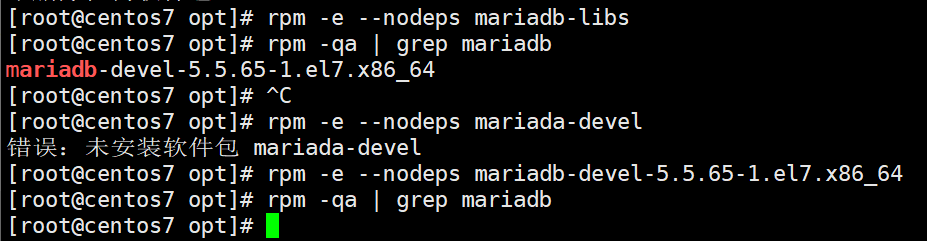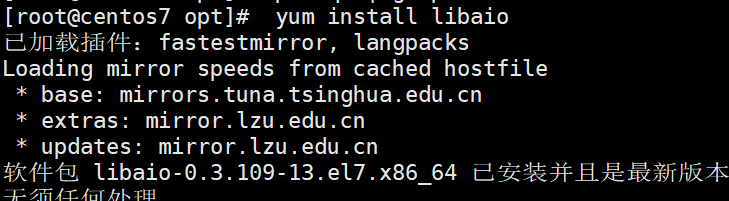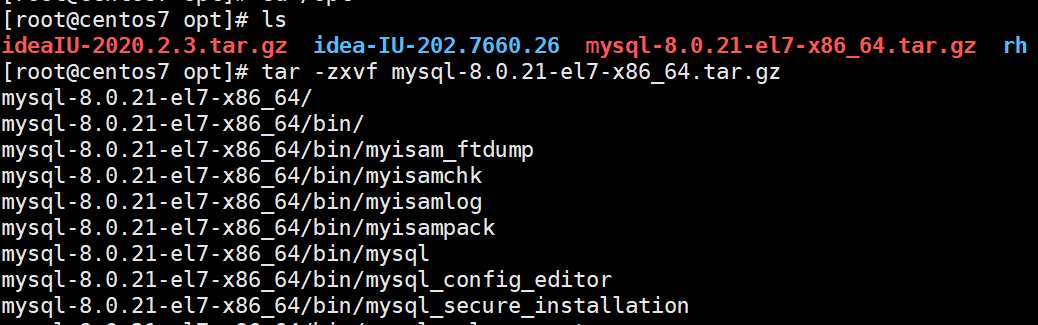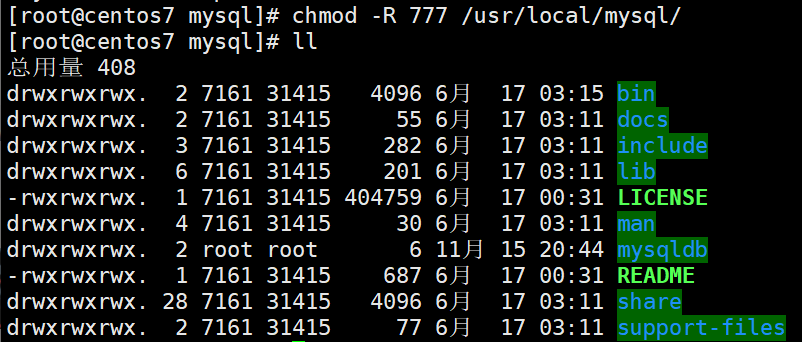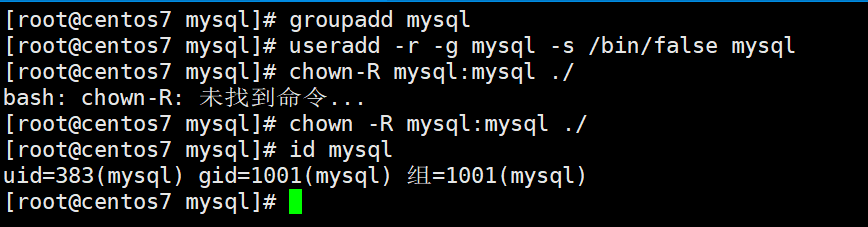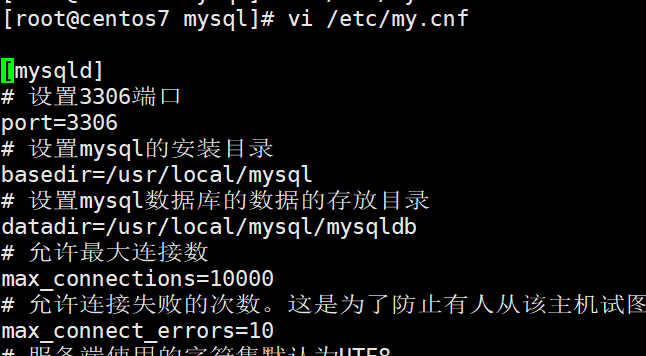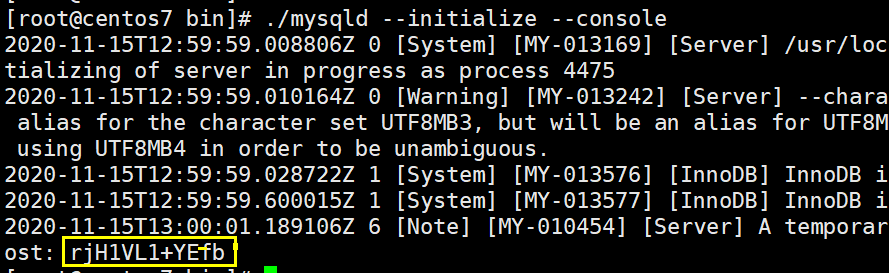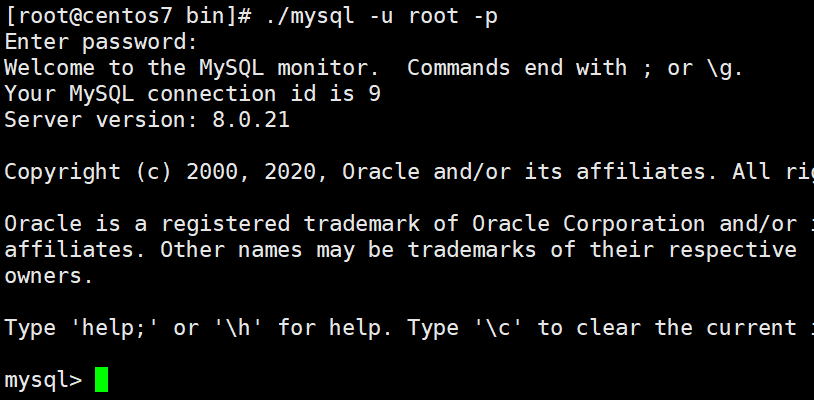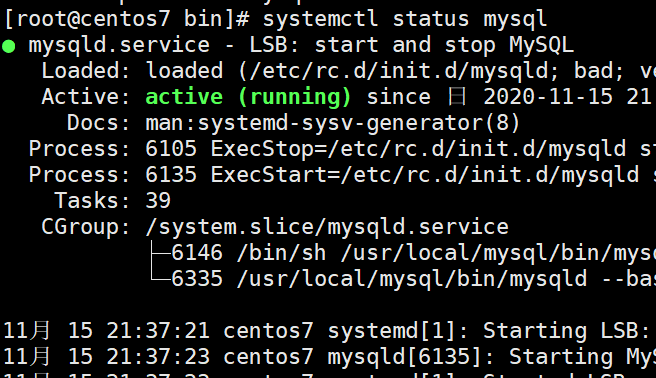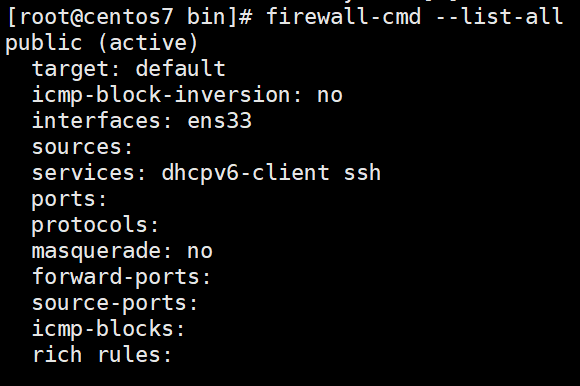分享
首先分享一份学习大纲,内容较多,涵盖了互联网行业所有的流行以及核心技术,以截图形式分享:
(亿级流量性能调优实战+一线大厂分布式实战+架构师筑基必备技能+设计思想开源框架解读+性能直线提升架构技术+高效存储让项目性能起飞+分布式扩展到微服务架构…实在是太多了)
其次分享一些技术知识,以截图形式分享一部分:
Tomcat架构解析:
算法训练+高分宝典:
Spring Cloud+Docker微服务实战:
最后分享一波面试资料:
切莫死记硬背,小心面试官直接让你出门右拐
1000道互联网Java面试题:
Java高级架构面试知识整理:
如果有则卸载
[root@centos7 opt]# rpm -e --nodeps mariadb-libs
[root@centos7 opt]# rpm -e --nodeps mariadb-devel-5.5.65-1.el7.x86_64
4、安装mysql依赖包
[root@centos7 opt]#yum install libaio
5、解压
进入/opt目录下将mysql文件解压
[root@centos7 opt]# cd /opt
[root@centos7 opt]# tar -zxvf mysql-8.0.21-el7-x86_64.tar.gz
我们查看一下是否解压好了
6、更名并移动
为了方便操作以及配置文件的更改我们将文件名重命名为mysql
[root@centos7 opt]# mv mysql-8.0.21-el7-x86_64 mysql
按照习惯,我们将文件移动到/usr/local目录下
[root@centos7 opt]# mv /opt/mysql/ /usr/local/
我们切换到usr/local/目录下查看mysql是否存在
[root@centos7 opt]# cd /usr/local/
[root@centos7 local]# ls
创建数据库文件存放的文件夹。这个文件夹将来存放每个数据库的库文件
[root@centos7 local]# cd mysql
[root@centos7 mysql]# mkdir mysqldb
7、mysql安装目录赋予权限
[root@centos7 mysql]# chmod -R 777 /usr/local/mysql/
8、创建mysql组和用户
创建组
[root@centos7 mysql]# groupadd mysql
创建用户(-s /bin/false参数指定mysql用户仅拥有所有权,而没有登录权限)
[root@centos7 mysql]# useradd -r -g mysql -s /bin/false mysql
将用户添加到组中
[root@centos7 mysql]# chown -R mysql:mysql ./
9、修改mysql配置文件
[root@centos7 mysql]# vi /etc/my.cnf
将里面的命令都删除掉,然后添加以下命令,保存并退出(如果有一定经验,可以在里面添加一些其他的配置)
[mysqld]
设置3306端口
port=3306
设置mysql的安装目录
basedir=/usr/local/mysql
设置mysql数据库的数据的存放目录
datadir=/usr/local/mysql/mysqldb
允许最大连接数
max_connections=10000
允许连接失败的次数。这是为了防止有人从该主机试图攻击数据库系统
max_connect_errors=10
服务端使用的字符集默认为UTF8
character-set-server=utf8
创建新表时将使用的默认存储引擎
default-storage-engine=INNODB
默认使用“mysql_native_password”插件认证
default_authentication_plugin=mysql_native_password
[mysql]
设置mysql客户端默认字符集
default-character-set=utf8
[client]
设置mysql客户端连接服务端时默认使用的端口
port=3306
default-character-set=utf8
10、安装mysql
进入mysql 安装目录下:
[root@centos7 mysql]# cd /usr/local/mysql/bin/
安装mysql,并记住初始化随机密码
rjH1VL1+YEfb
11、启动mysql服务
进入mysql.server服务目录下并启动服务
[root@centos7 bin]# cd /usr/local/mysql/support-files
[root@centos7 support-files]# ./mysql.server start
如果第一次启动,当初始化执行会有报错
此时不要担心,重新给mysql安装目录赋予一下权限后,再次执行
[root@centos7 support-files]# chmod -R 777 /usr/local/mysql
[root@centos7 support-files]# ./mysql.server start
12、将mysql添加到系统进程中
[root@centos7 bin]# cp /usr/local/mysql/support-files/mysql.server /etc/init.d/mysqld
此时我们就可以使用服务进程操作mysql了
13、设置mysql自启动
[root@centos7 bin]# chmod +x /etc/init.d/mysqld
[root@centos7 bin]# systemctl enable mysqld
此时mysql自启动就已经设置好了
14、修改root用户登录密码
登录mysql
[root@centos7 bin]# cd /usr/local/mysql/bin/
[root@centos7 bin]# ./mysql -u root -p
执行后,输入我们初始化时记录下的随机密码,就会进入mysql
mysql> alter user ‘root’@‘localhost’ IDENTIFIED WITH mysql_native_password BY ‘1234’;
15、设置允许远程登录
mysql> use mysql
mysql> update user set user.Host='%'where user.User=‘root’;
mysql> flush privileges;
mysql> quit
16、重启服务且测试
centos6与centos7的服务命令都支持
[root@centos7 bin]# systemctl restart mysql
[root@centos7 bin]# service mysql restart
1、查看mysql是否启动
[root@centos7 bin]# systemctl status mysql
2、查看防火墙开放端口
firewall-cmd --list-all
Java核心架构进阶知识点
面试成功其实都是必然发生的事情,因为在此之前我做足了充分的准备工作,不单单是纯粹的刷题,更多的还会去刷一些Java核心架构进阶知识点,比如:JVM、高并发、多线程、缓存、Spring相关、分布式、微服务、RPC、网络、设计模式、MQ、Redis、MySQL、设计模式、负载均衡、算法、数据结构、kafka、ZK、集群等。而这些也全被整理浓缩到了一份pdf——《Java核心架构进阶知识点整理》,全部都是精华中的精华,本着共赢的心态,好东西自然也是要分享的
内容颇多,篇幅却有限,这就不在过多的介绍了,大家可根据以上截图自行脑补
a核心架构进阶知识点
面试成功其实都是必然发生的事情,因为在此之前我做足了充分的准备工作,不单单是纯粹的刷题,更多的还会去刷一些Java核心架构进阶知识点,比如:JVM、高并发、多线程、缓存、Spring相关、分布式、微服务、RPC、网络、设计模式、MQ、Redis、MySQL、设计模式、负载均衡、算法、数据结构、kafka、ZK、集群等。而这些也全被整理浓缩到了一份pdf——《Java核心架构进阶知识点整理》,全部都是精华中的精华,本着共赢的心态,好东西自然也是要分享的
[外链图片转存中…(img-1J41As79-1715818884457)]
[外链图片转存中…(img-rrVI9V21-1715818884457)]
[外链图片转存中…(img-cg9wEmEy-1715818884458)]
内容颇多,篇幅却有限,这就不在过多的介绍了,大家可根据以上截图自行脑补